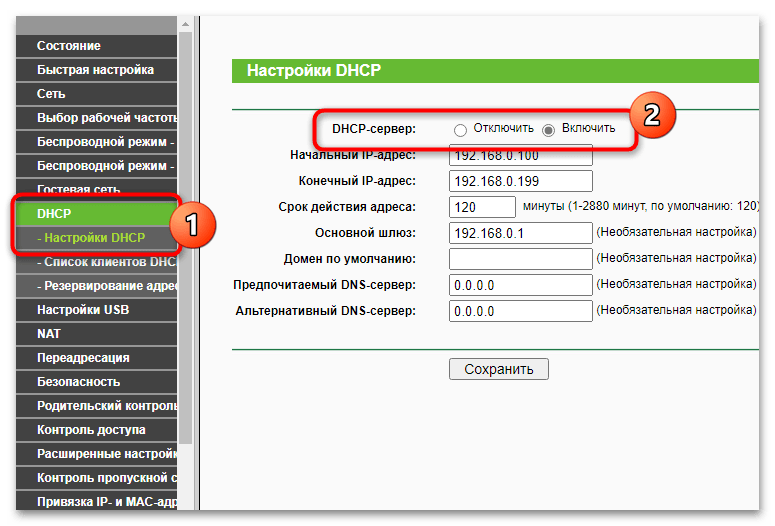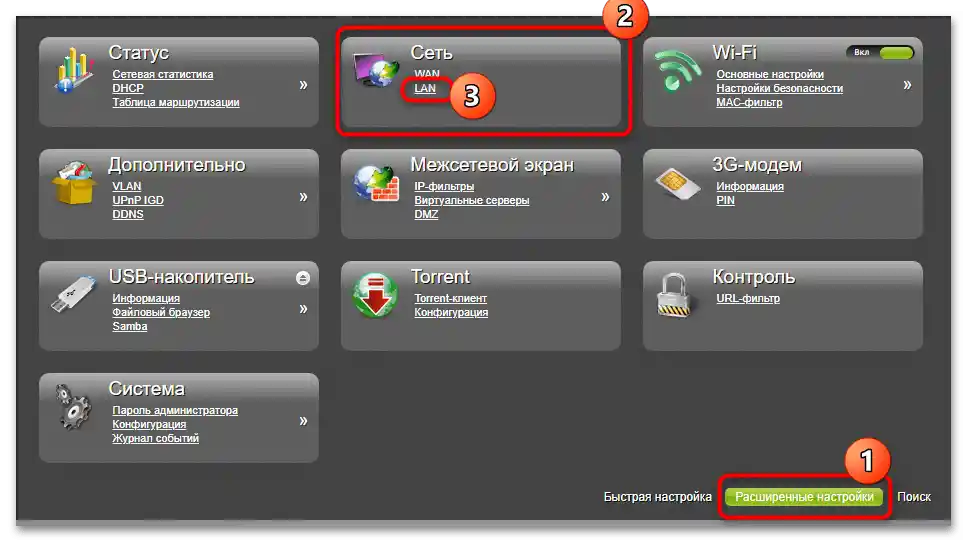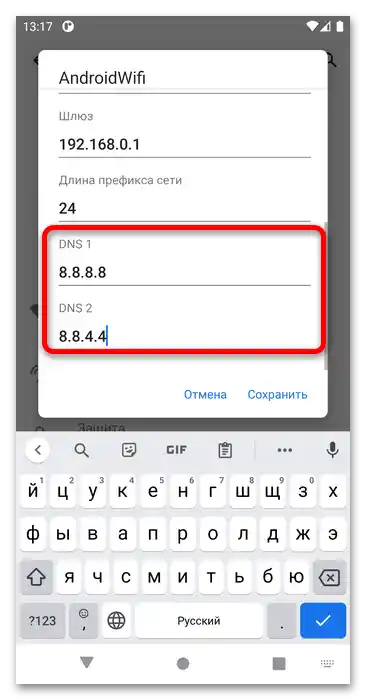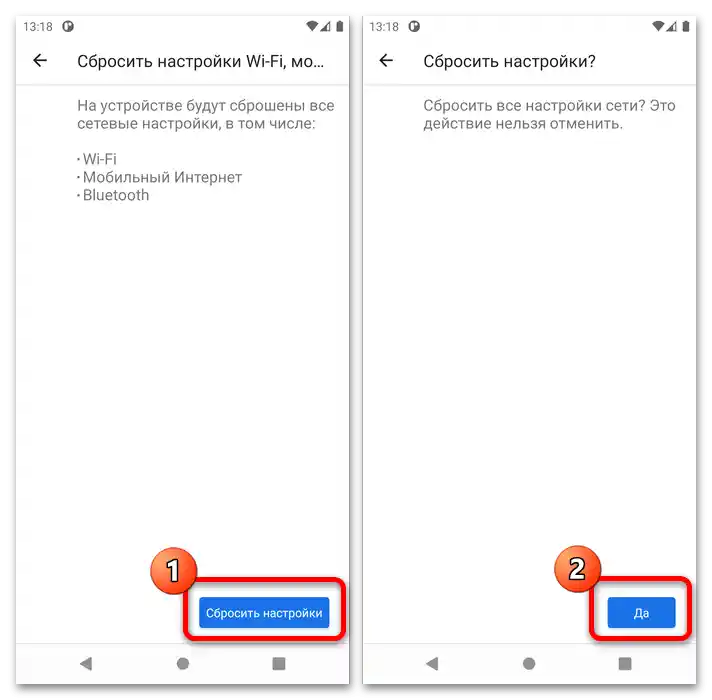Obsah:
Způsob 1: Restartování routeru
Nejčastěji se vyskytující chyba vzniká v důsledku softwarového selhání routeru, kdy z nějakého důvodu DHCP server nevydává telefonu nebo tabletu příslušnou adresu. Nejjednodušším a nejúčinnějším řešením v takové situaci je restartování routeru.
Podrobnosti: Jak restartovat Wi-Fi router
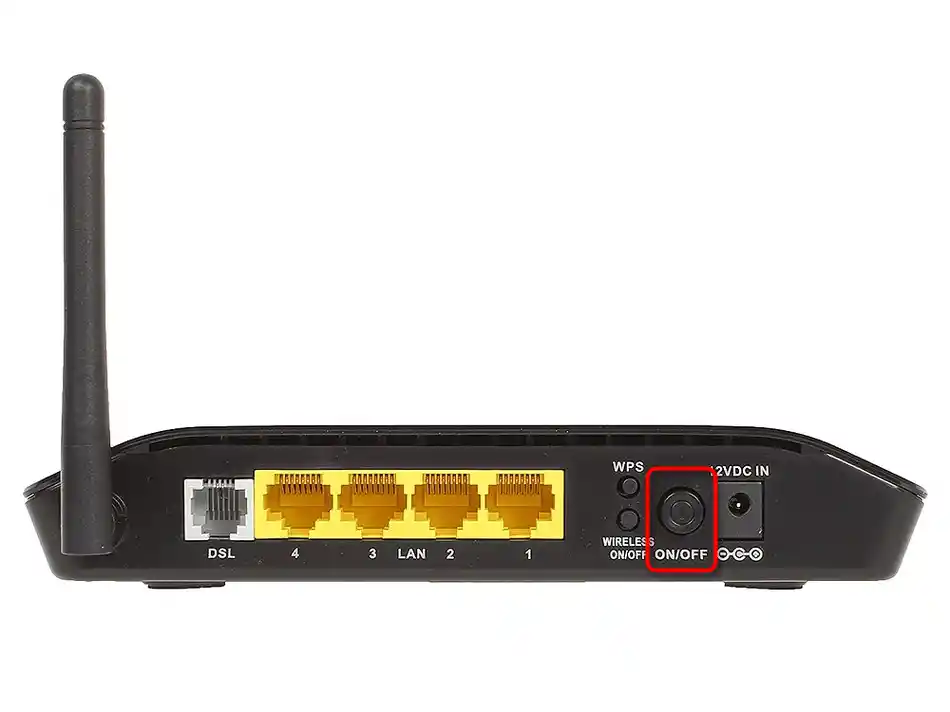
Způsob 2: Aktivace DHCP
Je možné, že z nějakého důvodu je na routeru vypnuta funkce DHCP: Android v takovém případě není schopen získat IP adresu a hlásí chybu konfigurace. Zkontrolovat a aktivovat tuto možnost lze následujícím způsobem:
- Na moderních routerech od ASUS se požadovaná možnost nachází v sekci "Místní síť" na kartě "DHCP server" a nazývá se "Povolit DHCP server". Přepínač pro aktivaci funkce by měl být v poloze "Ano".
- Na zařízeních od TP-Link se "zeleným" rozhraním se potřebná možnost nachází v sekci "DHCP" – "Nastavení DHCP", také nazvané jako "DHCP server" a mělo by být v poloze "Povolit".
![Chyba konfigurace IP na Android-3]()
Pro zařízení s modernějším "modrým" rozhraním cesta vypadá jako "Další nastavení" – "Síť" – "DHCP server", a pro funkčnost požadované funkce by měl být zaškrtnut bod "Povolit DHCP server".
- Na routerech D-Link se potřebná možnost nachází na méně zřejmém místě.Nejprve je potřeba přepnout do režimu rozšířených nastavení a vybrat položku "LAN" v bloku "Síť".
![Chyba konfigurace IP na Androidu 5]()
Dále se ujistěte, že v rozbalovacím menu "Režim" v sekci "DHCP-server" je uvedena možnost "Povolit".
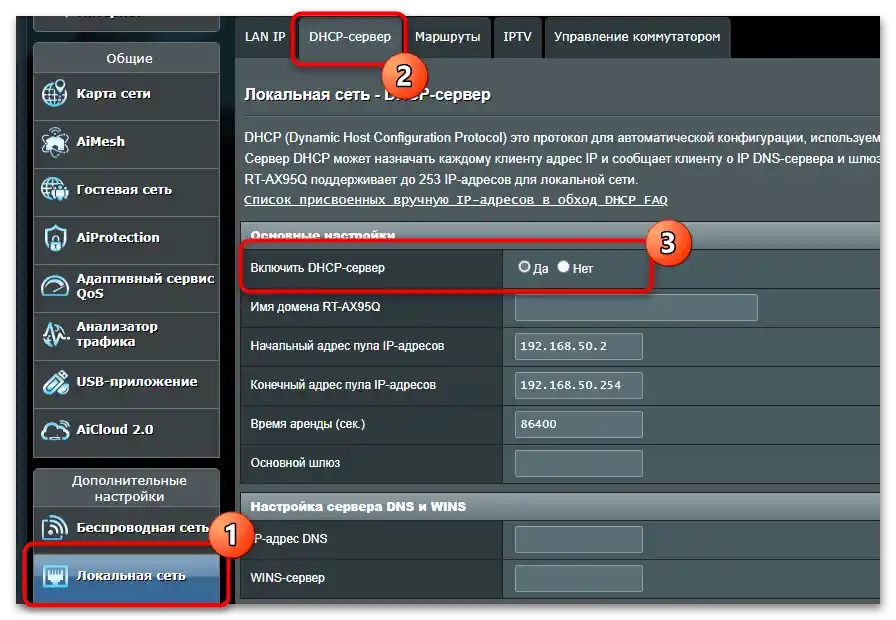
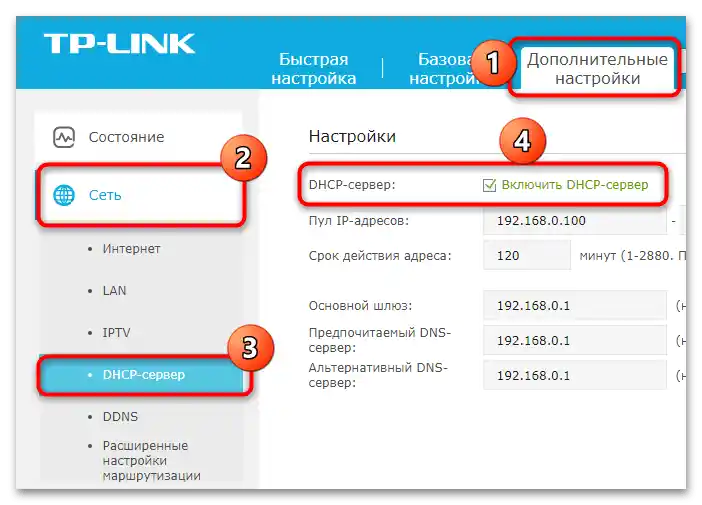
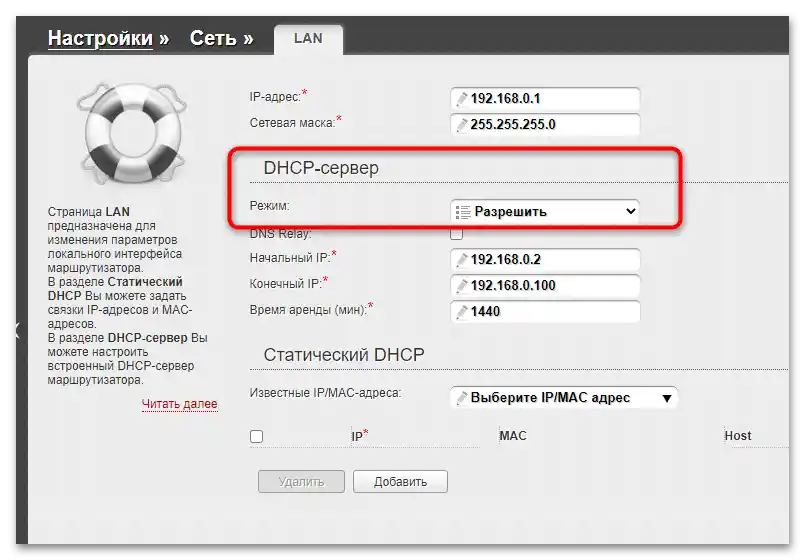
U routerů ostatních výrobců je zapnutí potřebné funkce organizováno podobným způsobem – orientujte se podle názvů a umístění položek. Po provedení změn v nastavení je nutné je uložit a restartovat zařízení.
Způsob 3: Ruční přidání IP adresy
V situacích, kdy vám první ani druhý způsob nepomohly, můžete zkusit ručně zadat adresu připojení k internetu. V "čistém" Androidu 11 se to dělá následujícím způsobem:
- Otevřete "Nastavení" a přejděte do sekcí "Síť a internet" – "Wi-Fi".
- Najděte v seznamu připojení problematické a klepněte na ikonu nastavení vpravo. Když se otevře odpovídající okno, využijte tlačítko s ikonou tužky.
- Otevřete rozbalovací menu "Rozšířená nastavení", poté – "Nastavení IP", kde vyberte možnost "Statická IP adresa".
- Nejprve zadejte do pole "Brána" adresu vašeho routeru. Pokud ji neznáte, využijte příručku na následujícím odkazu.
Podrobnosti: Jak zjistit IP adresu routeru
- Nyní do pole "IP adresa" zadejte sekvenci, kde první tři oktety (sekvence čísel) odpovídají adrese brány, zatímco poslední může být libovolné číslo, kromě 1 a 255.
- Projděte seznam parametrů níže, až k řádkům "DNS 1" a "DNS 2", do kterých zadejte hodnoty
8.8.8.8a8.8.4.4příslušně.![Chyba konfigurace IP na Androidu 15]()
Ostatní parametry není nutné měnit – vraťte se na začátek seznamu, zadejte heslo a stiskněte "Uložit".
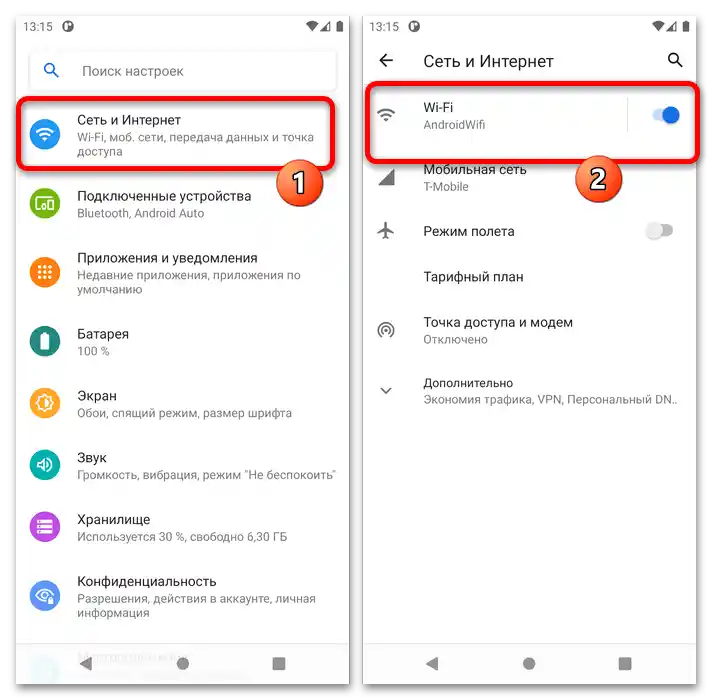
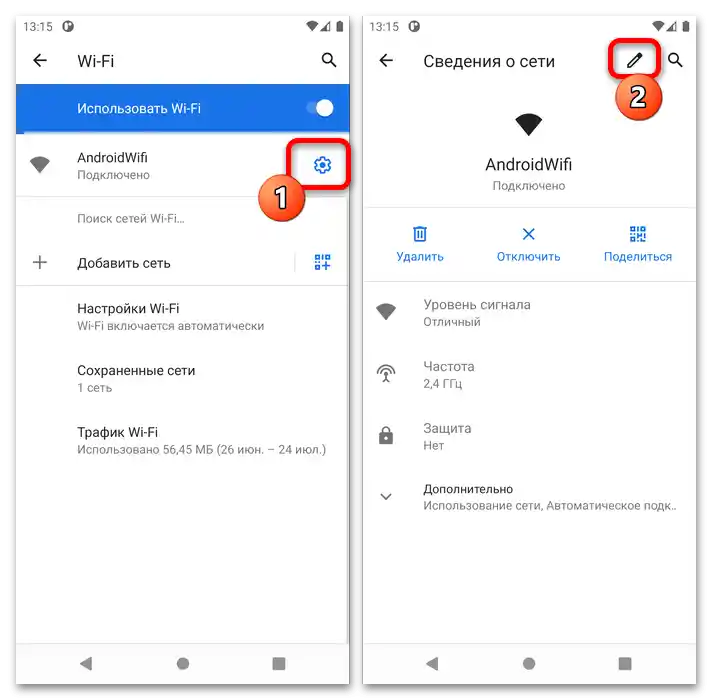
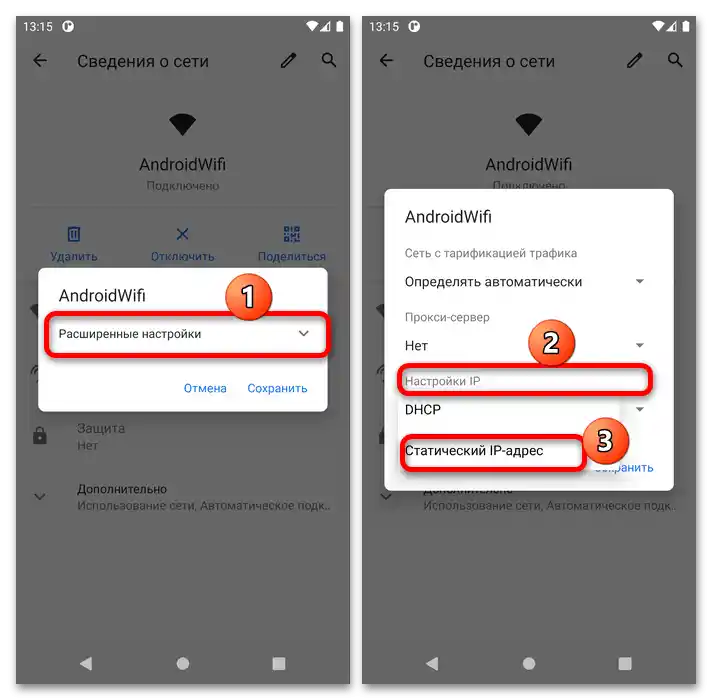
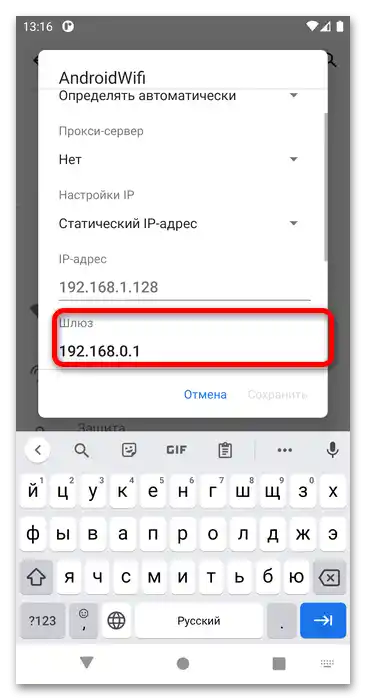
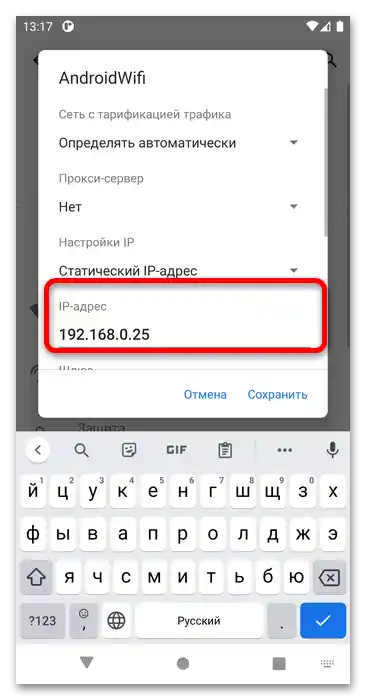
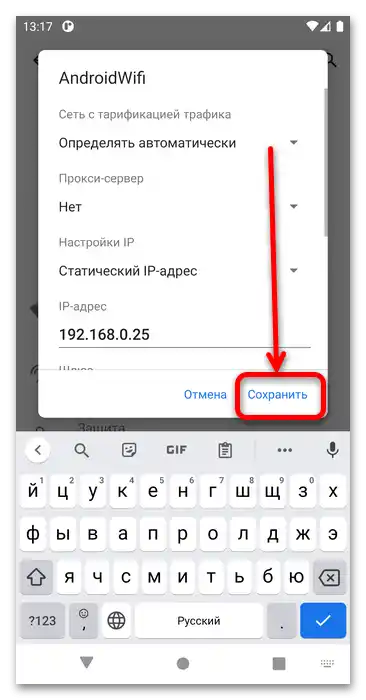
Počkejte, až se systém připojí k internetu.Pokud je vše provedeno správně, chyba konfigurace IP zmizí a již se neobjeví.
Způsob 4: Obnovení nastavení sítě (Android 10+)
Může se stát, že nastavení upraveného připojení se z nějakého důvodu neukládá, a ani odstranění s opětovným připojením nepomůže. Nejlepší způsob, jak tuto problém odstranit, je obnovit síťová nastavení na tovární.
Pozor! Tato operace je dostupná pouze na zařízeních s Androidem 10 a novějším!
Pro "čistou" variantu aktuální 11 verze vypadá sekvence kroků takto:
- Otevřete aplikaci nastavení a přejděte na "Systém" – "Další" – "Obnovit nastavení".
- Klepněte na položku "Obnovit nastavení Wi-Fi, mobilního internetu a Bluetooth".
- Stiskněte "Obnovit nastavení", poté potvrďte operaci.
![Chyba konfigurace IP na Androidu 12]()
Důležité! Pokud je na zařízení aktivována blokace, bude potřeba zadat heslo, PIN kód nebo potvrdit identitu pomocí obličeje či otisku prstu!
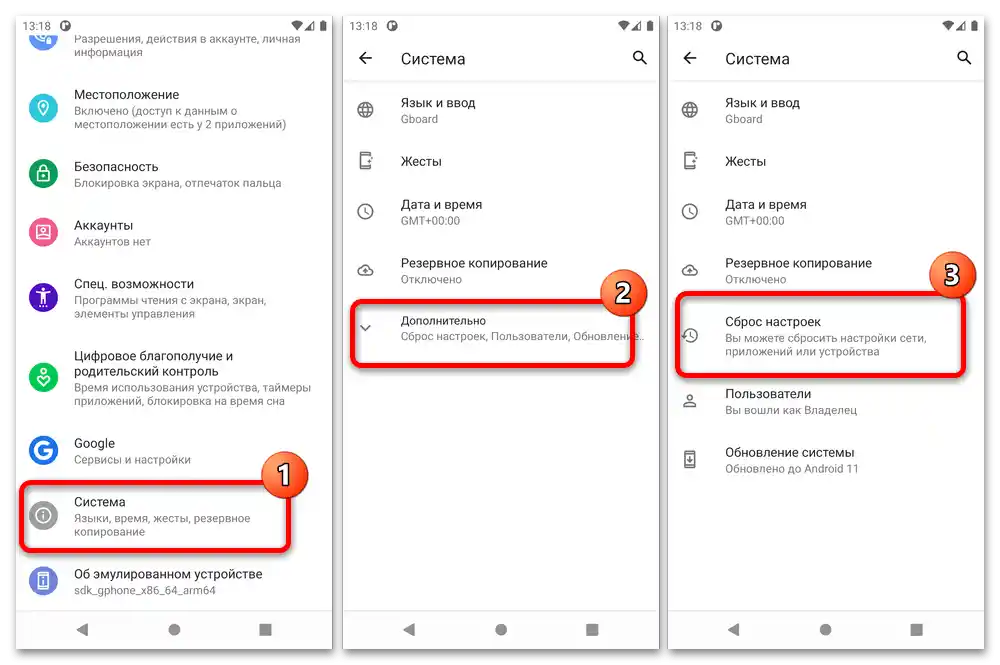
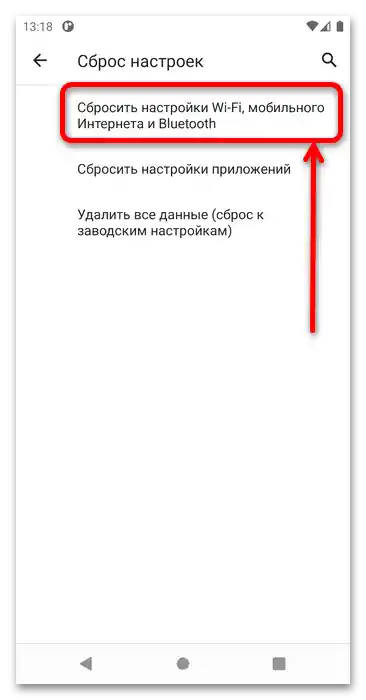
Znovu se připojte k problematickému připojení (můžete s ručním zadáním IP, kroky se neliší od těch pro Způsob 3) – tentokrát by se žádné chyby neměly objevit.
Způsob 5: Obnovení nastavení routeru
Někdy žádná z výše uvedených metod nepomůže a telefon neúprosně pokračuje v zobrazování chyby konfigurace IP. Pokud se tento problém vyskytuje také na jiných zařízeních (například na notebooku nebo televizoru), znamená to, že nějaké parametry na samotném routeru nejsou v pořádku. Nejjednodušší metodou, jak tento problém vyřešit, je obnovit zařízení na tovární nastavení.
Více informací:
Obnovení nastavení routeru na tovární
Jak nastavit routery ASUS, TP-Link, D-Link, Zyxel, Tenda, Huawei